- TENER ACCESO A LOS MODOS DE LA CÁMARA: en la pantalla principal, selecciona la aplicación Camera, luego deslízate hacia la izquierda o derecha para tener acceso a los modos como Super Slow-Mo, Panorama y Hyperlapse.
Importante: Como alternativa, puedes acceder a la cámara desde la pantalla de bloqueo al seleccionar y arrastrar el ícono Camera hacia arriba. Super Slow-Mo te permite crear videos en cámara lenta. Panorama te permite crear fotos más amplias al unir varias fotos. Hyperlapse te permite crear videos con intervalos con acción de movimiento rápido.
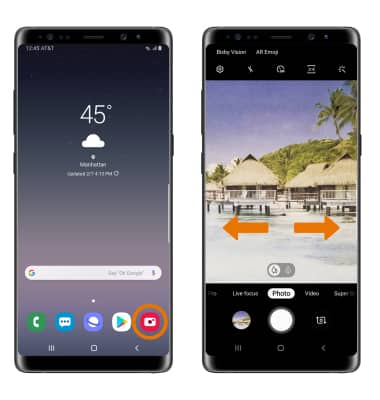
- OBTENER ACCESO A LOS EFECTOS DE LA CÁMARA: selecciona AR Emoji para tener acceso a los efectos de la cámara AR, incluidos los stickers y sellos en vivo.
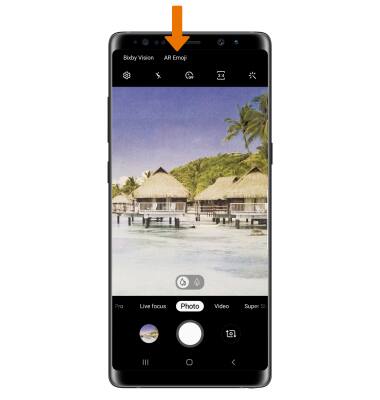
- TENER ACCESO A FILTROS DE LA CÁMARA: selecciona el ícono Filter, luego selecciona el filtro que deseas.
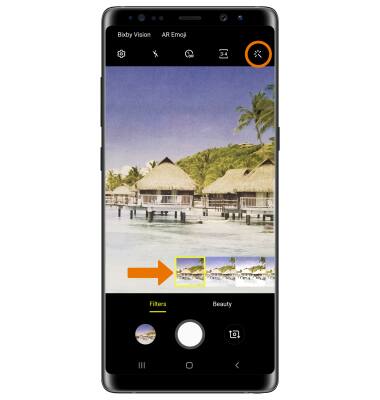
- PERSONALIZAR CONFIGURACIONES DE FOTO/VIDEO: en la aplicación Camera, selecciona el ícono Settings. Edita las configuraciones según lo desees.
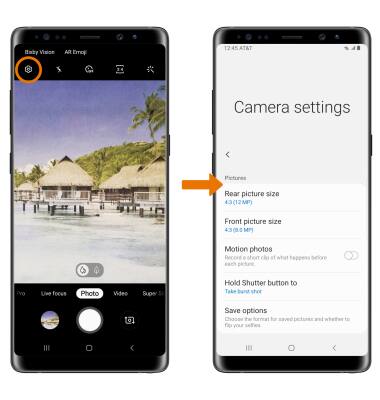
- ACTIVA/DESACTIVA EL SONIDO DEL OBTURADOR: selecciona el botón Shutter sound.
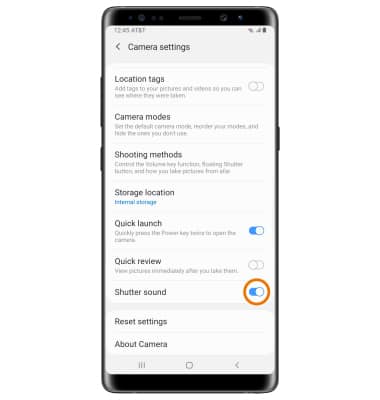
- RECORTAR UNA FOTO: en la pantalla principal, deslízate hacia arriba o abajo desde el centro de la pantalla para tener acceso a la bandeja Apps. Selecciona la aplicación Gallery.
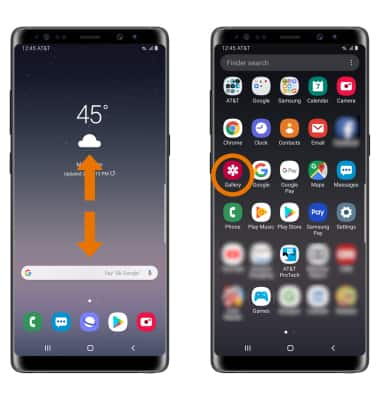
- Selecciona la foto que deseas.
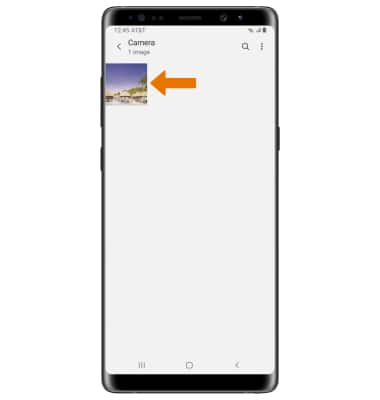
- Selecciona el ícono Edit. Selecciona y arrastra las esquinas que recortarás para recortar según lo desees, luego selecciona Save.
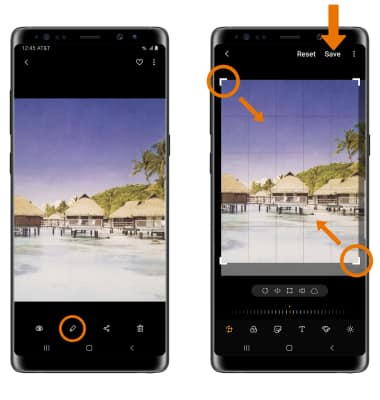
Funcionalidades avanzadas de foto y video
Samsung Galaxy Note8 (N950U)
Funcionalidades avanzadas de foto y video
Aprende cómo tener acceso y usar los modos de cámara, efectos, personalización y cortar una foto.
INSTRUCTIONS & INFO
